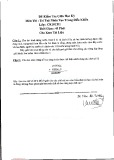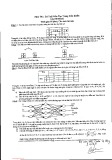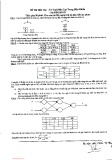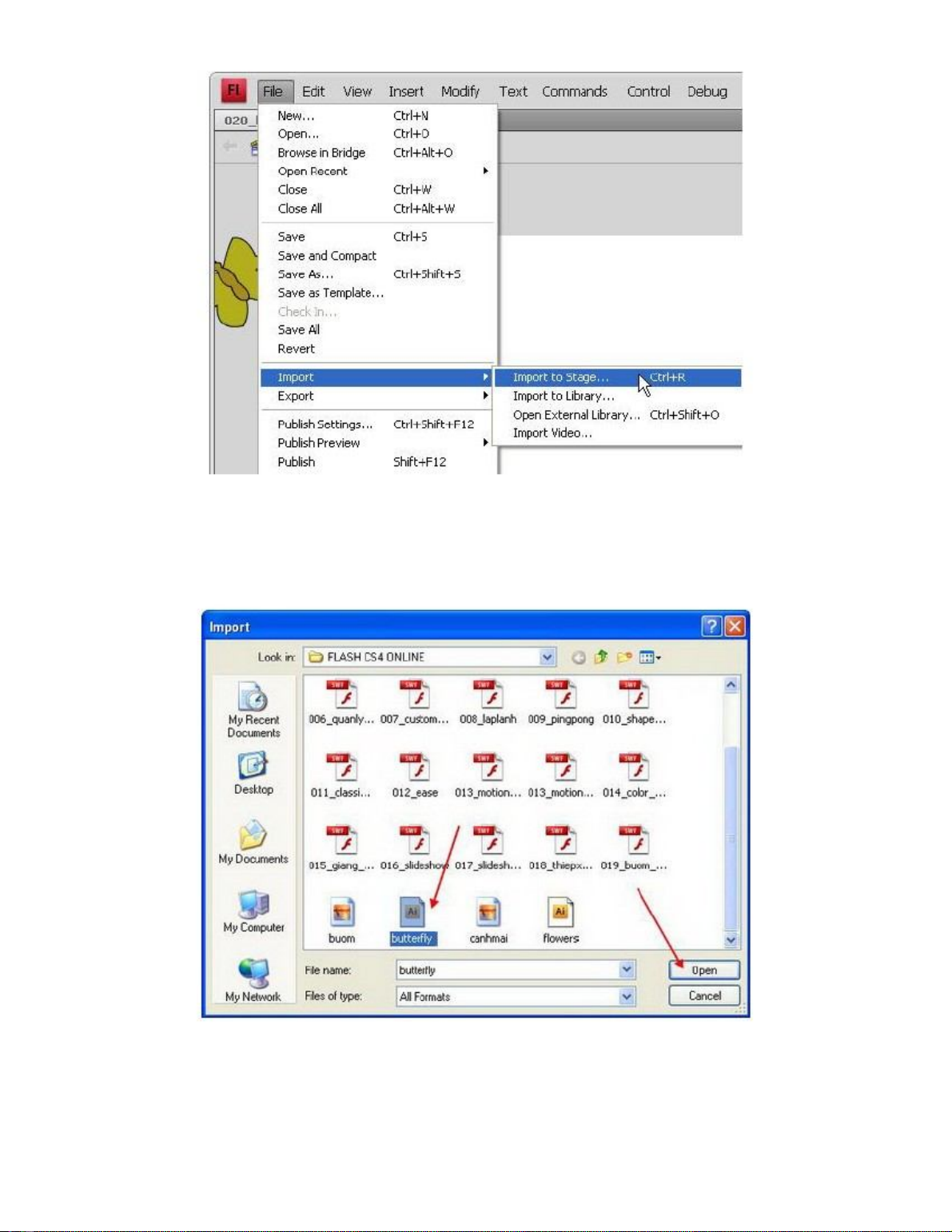
Giáo trình Flash cs4 – sưu tầm từ website: www.tuoitre.vn
Ghi
chú:
B
ạn
c
ũng
có
th
ể
import
hình
ảnh
tr
ực
ti
ếp
vào
thư
vi
ện
đ
ể
sau
này
s
ử
d
ụng
thông
qua
l
ệnh
File
>
Import
>
Import
to
Library…
4.2
Trong
h
ộp
tho
ại
Import,
tr
ỏ
đ
ến
file
butterfly.ai
và
b
ấm
nút
Open:
(file
butterfly.ai
đư
ợc
đính
kèm
theo
bài
đ
ể
s
ử
d
ụng):
4.3
H
ộp
tho
ại
Import
“butterfly.ai”
to
Stage
xu
ất
hi
ện,
b
ấm
OK
đ
ể
ch
ấp
nh
ận
các
thông
s
ố
m
ặc
đ
ịnh
(xem
thêm
ph
ầ
n
Tìm
hi
ểu
v
ề
Import
AI
file
ở
cu
ối
bài):
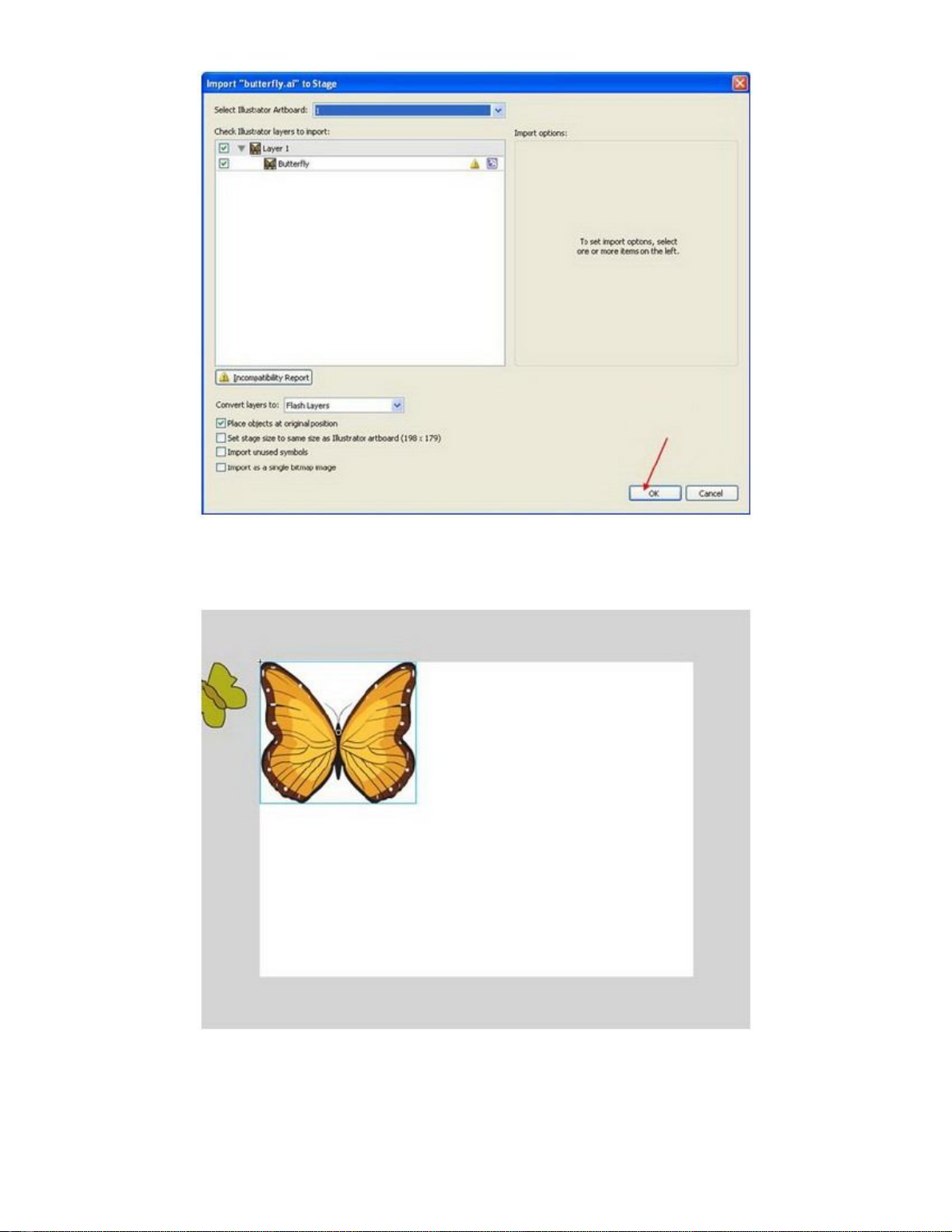
Giáo trình Flash cs4 – sưu tầm từ website: www.tuoitre.vn
B
ạn
thu
đư
ợc
b
ức
ảnh
bư
ớm
n
ằm
ở
góc
trên
bên
trái
màn
hình,
lúc
này
ảnh
đang
đư
ợc
ch
ọn
v
ới
khung
màu
xanh
bao
quanh:
Timeline
đư
ợc
b
ổ
sung
Layer
1
ch
ứa
ản
h
bư
ớm
v
ừa
đư
ợc
Import
vào
ở
keyframe
1:
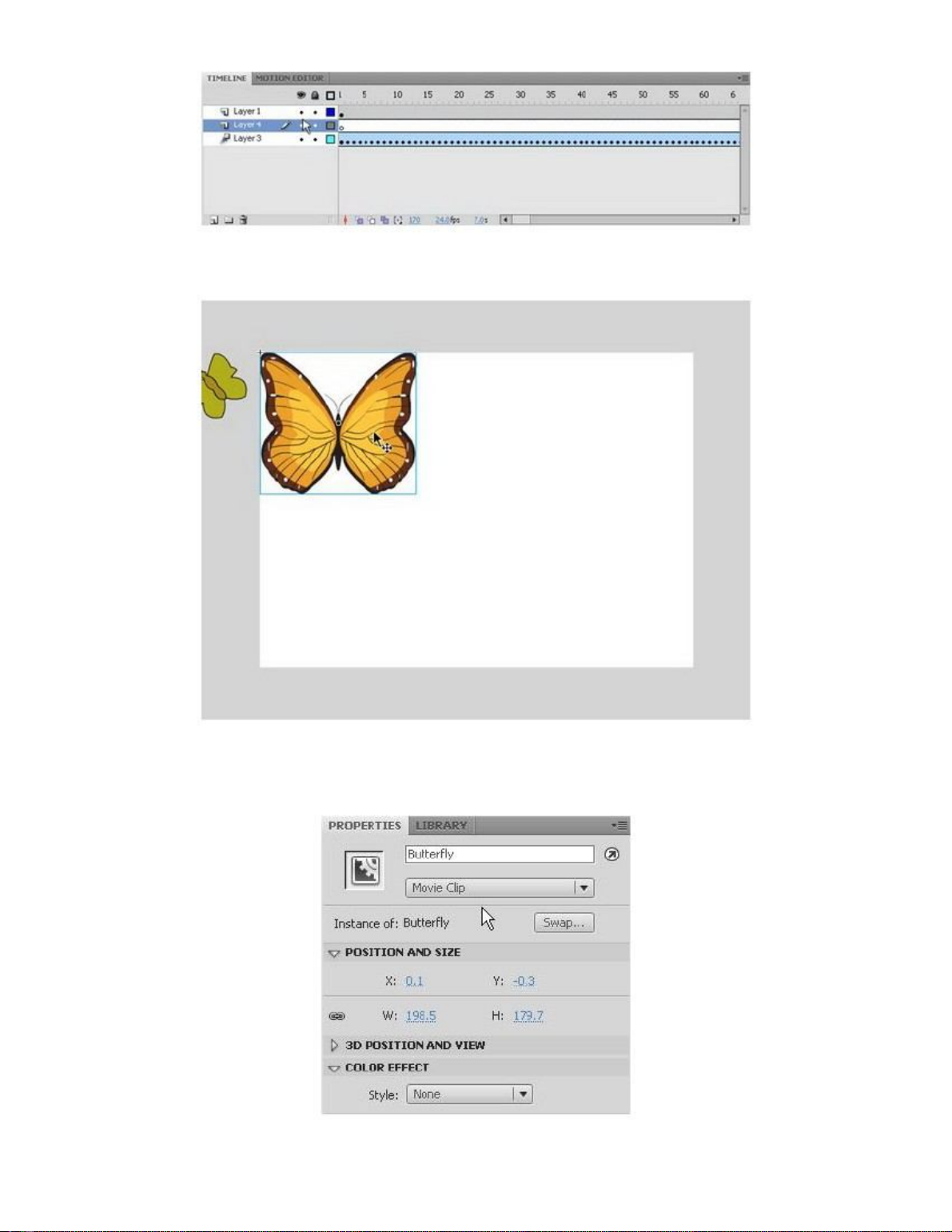
Giáo trình Flash cs4 – sưu tầm từ website: www.tuoitre.vn
B
ạn
b
ấm
ch
ọn
bư
ớm
trên
Stage:
Property
Inspector
c
ập
nh
ật
thông
tin
cho
th
ấy
bư
ớm
là
Movie
Clip
Symbol
trong
thư
vi
ện
và
có
tên
là
Buterfly:
B
ạn
ch
ọn
Libra
ry:
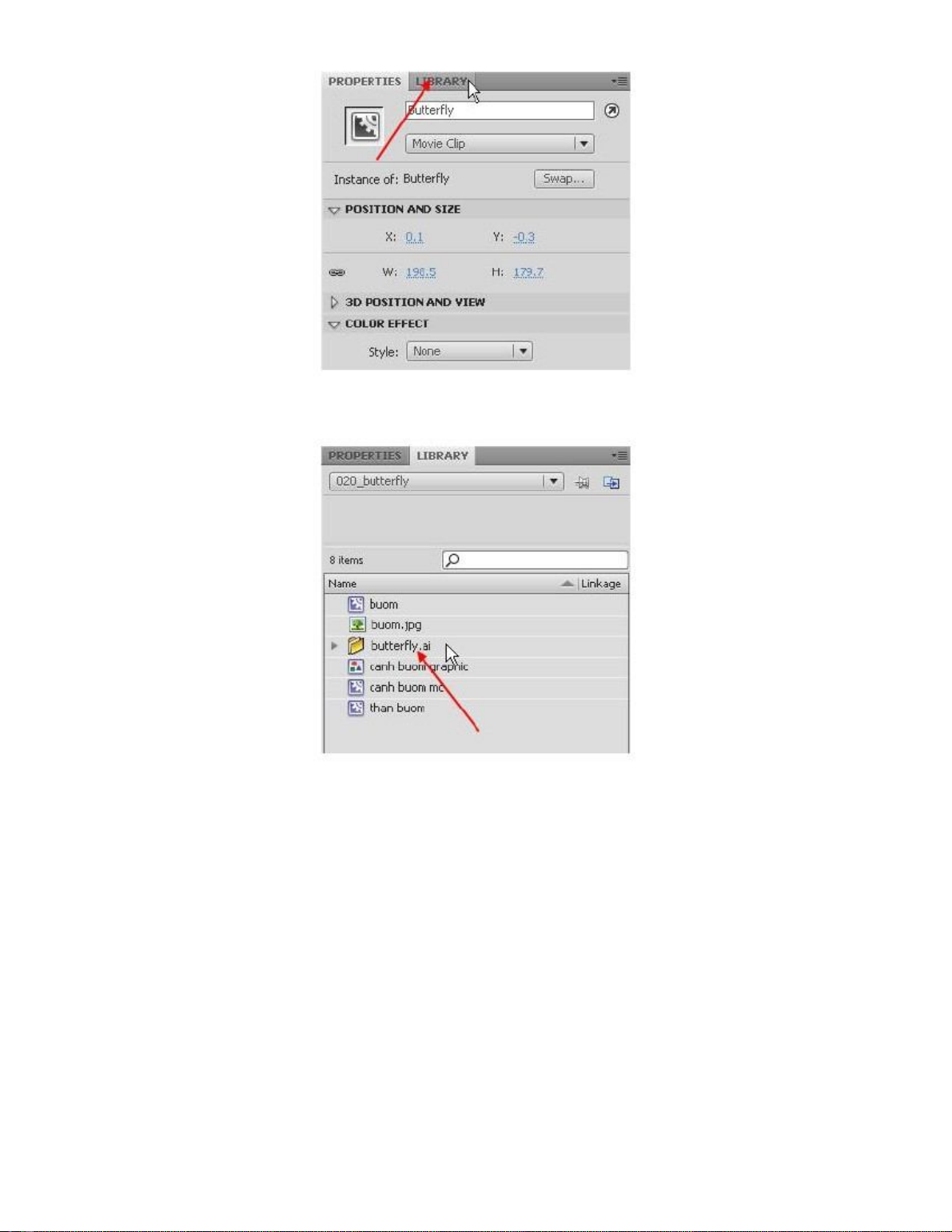
Giáo trình Flash cs4 – sưu tầm từ website: www.tuoitre.vn
Thư
vi
ện
lúc
này
đ
ã
đư
ợc
b
ổ
sung
m
ột
folder
tên
là
butterfly.ai:
B
ạn
b
ấm
vào
nút
hình
tam
giác
màu
xám
bên
trái
bi
ểu
tư
ợng
folder
đ
ể
xem
n
ội
dung
bên
trong
là
movie
clip
Butterfly:
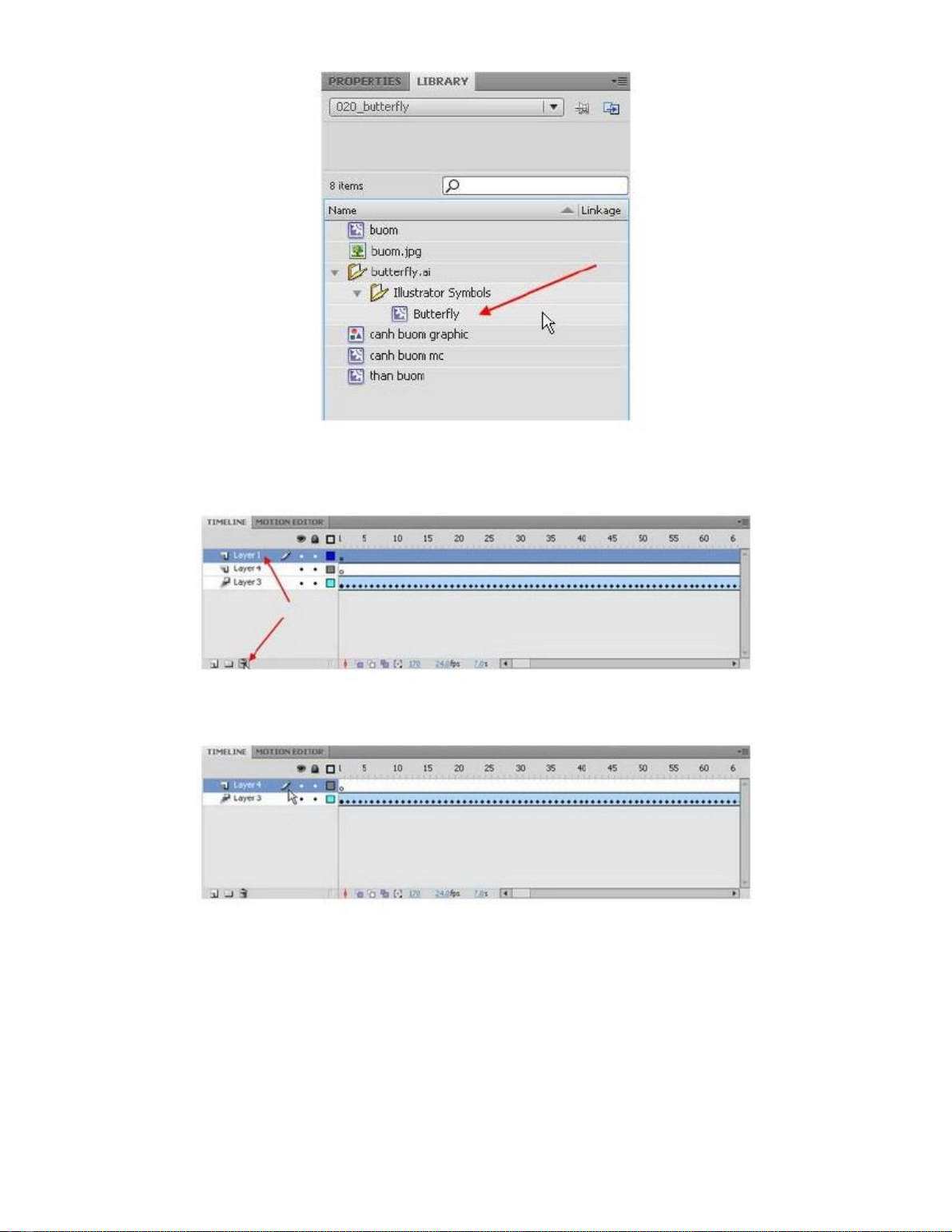
Giáo trình Flash cs4 – sưu tầm từ website: www.tuoitre.vn
5.
Thay
bư
ớm
c
ũ
b
ằng
bư
ớm
m
ới.
5.1
B
ạn
xóa
Layer
1
kh
ỏi
Timeline:
Timeline
đư
ợc
c
ập
nh
ật,
b
ạn
v
ẫn
gi
ữ
l
ại
Layer
4
cho
bư
ớc
import
bông
hoa
ở
cu
ối
bài:
5.2
B
ạn
b
ấm
phím
ph
ải
chu
ột
vào
movie
clip
buom
cho
xu
ất
hi
ện
menu
ng
ữ
c
ảnh
và
ch
ọn
Swap
Symbol...:






![Đề cương ôn tập Trí tuệ nhân tạo trong kinh doanh [mới nhất]](https://cdn.tailieu.vn/images/document/thumbnail/2025/20250910/kimphuong1001/135x160/47221757561363.jpg)